In een dossier heb je de standaard dossierrollen Eerste persoon, Partner en Kind. Het kan zo zijn dat je ook andere partijen aan het dossier wilt toevoegen, bijvoorbeeld de ouders, bewindvoerder of ex-partner. Deze gewenste partijen maak je gemakkelijk zelf aan en voeg je vervolgens toe aan het dossier. Hierbij kan je aangeven of deze overige partij getoond moet worden op de startpagina dossier en/of deze geselecteerd moet kunnen worden in een product. Hieronder lees je er meer over.
Overige partijen aanmaken
Jij bepaalt zelf welke andere partijen je wilt kunnen toevoegen aan een dossier. Deze kan je aanmaken en beheren in de module ‘Overige partijen beheren’. Je dient hiervoor de juiste rechten te hebben.
Je kunt een nieuwe partij aanmaken door te klikken op de knop Toevoegen.
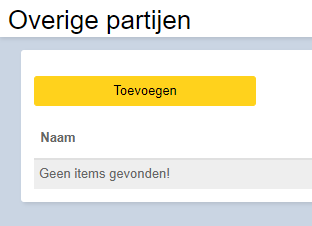
Je geeft de partij een algemene naam, bijvoorbeeld Bewindvoerder. Daarnaast geef je aan of het mogelijk moet zijn om deze partij te selecteren in een productkaart en/of deze partij weergegeven moet worden op de dossierstartpagina. Verder in het artikel vind je over de opties meer informatie.
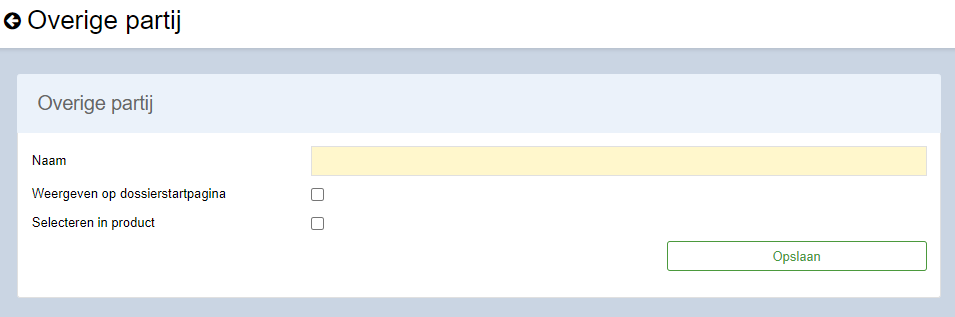
Via het wijzigingsicoon kan je de aangemaakte partijen wijzigen. Let op: wanneer een overige partij daadwerkelijk in een product is geselecteerd dan is het niet meer mogelijk om het vinkje ‘Selecteren in product’ uit te zetten. Middels het kruisje kan de aangemaakte partij worden verwijderd mits deze overige partij niet gebruikt is in een dossier of productkaart.
Overige partij toevoegen aan dossier
Om een overige partij toe te voegen aan het dossier ga je naar het tabblad Partijen & Objecten. Hier staat het veld Overige partijen. Door middel van het plusicoon kan je een overige partij toevoegen. Hier krijg je de keuze uit de partijen die je hebt aangemaakt in de module ‘Overige partijen beheren’.

Vervolgens zoek je de betreffende persoon op (indien deze al in jouw e-Blinqxomgeving bekend is) of je maakt een nieuw persoon aan door middel van het plusicoon.

Wanneer je door middel van het plusicoon een nieuwe persoon aanmaakt dan wordt bij het opslaan een persoon aangemaakt in eBlinqx. Het kan zijn dat deze specifieke persoon al in eBlinqx staat. Dan kan je gebruik maken van het resultatenblokje om te voorkomen dat je deze persoon dubbel aanmaakt. Deze (nieuw aangemaakte) persoon is eventueel ook terug te vinden in Beheer – Organisatie & Personen.
Middels het rode kruisje kan je de overige partij uit het dossier verwijderen mits deze niet geselecteerd staat in een product.
Mocht je het veld Overige partijen onder het tabblad Partijen & Objecten niet zien, stuur dan een e-mail naar support-eblinqx@blinqx.tech.
Overige partij zichtbaar op de startpagina
Onder het tabblad Partijen & Objecten heb je overige partijen toegevoegd. Afhankelijk van de setting die staat ingesteld in de module Overige Partijen wordt deze partij getoond op de startpagina van het dossier. In de module moet aangevinkt staan dat deze overige partij wordt getoond op de startpagina van het dossier.
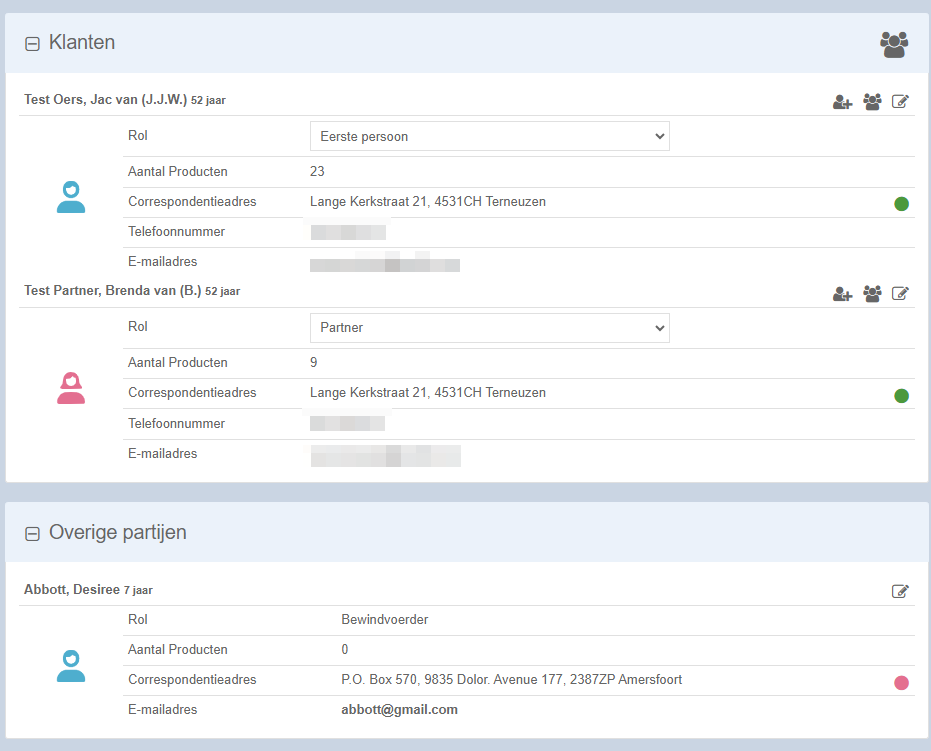
Wil je dat deze overige partij niet wordt getoond op de startpagina dan dien je in deze module bij de betreffende partij ‘weergeven op dossierstartpagina’ uit te vinken. Let op: dit geldt dan voor alle dossiers waarin de betreffende overige partij voorkomt. Dit kan je niet per dossier apart bepalen.
Overige partij te selecteren in een product
Onder het tabblad Partijen & Objecten heb je overige partijen toegevoegd. De setting die staat ingesteld in de module Overige Partijen bepaalt of deze partij wordt getoond in de productkaart van een product. Afhankelijk van het product kan je deze overige partij op diverse plaatsen in de productkaart selecteren. Dit kan bijvoorbeeld zijn als eerste aanvrager, aanvrager, bestuurder en/of afwijkende premiebetaler.
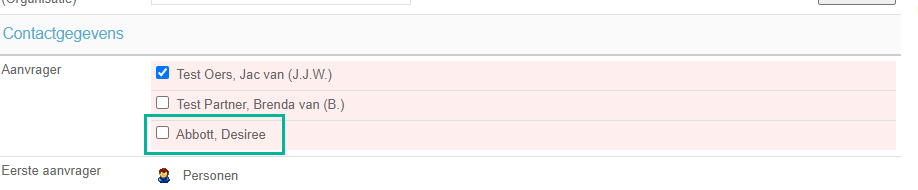
Deze overige partij wordt als persoon aangemaakt in eBlinqx. Zo kan de overige partij bijvoorbeeld gekozen worden als premiebetaler. Let op: wat betreft het versturen van de de activatiemail Uwkluis. Dit kan alleen naar de eerste persoon van het dossier. Deze dient dan ook als eerste aanvrager aangemerkt te worden in de dienst. Het is niet mogelijk om de activatiemail te versturen naar een extra/overige partij die in de dienst staat aangemerkt als eerste aanvrager.
Wanneer je, in de module ‘Overige partijen beheren’ ervoor hebt gekozen om de overige partij te kunnen selecteren in de productkaart en deze partij is in een productkaart geselecteerd dan is het niet meer mogelijk om dit uit te vinken.
Communicatie naar overige partij
De gegevens van de opgevoerde overige partij zijn op te halen door middel van tags. Op deze manier kan je de correspondentie vanuit het dossier richten aan de overige partij. De e-mails die vanuit de workflow verstuurd worden, kunnen hier eventueel ook rekening mee houden. Dit moet dan aangepast worden in jouw workflow.
De tags staan op dossierniveau en beginnen met Dossier->Overige partijen. Daarachter komt de overige partij die aanwezig is in het dossier te staan, bijvoorbeeld Dossier->Overige partijen->Bewindvoerder.
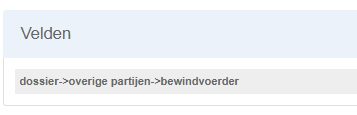
Door op deze tag te klikken, krijg je meerdere mogelijkheden en velden gerelateerd aan de overige partij bewindvoerder die je kunt ophalen.
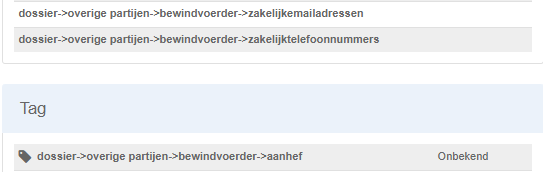
Bij het handmatig versturen van de e-mail en het selecteren van de ‘Aan, Cc en Bcc’ staan de overige partijen ook tussen de e-mailadressen.

Dossier exporteren
Het is niet mogelijk om de overige partijen en/of producten waaraan overige personen in welke vorm dan ook zijn gekoppeld te exporteren naar een nieuw of bestaand dossier. Om de betreffende producten te exporteren zal je eerst de overige partij moet ontkoppelen van dit product.
Overige partijen opzoeken
Wil je weten in welke dossiers de persoon als overige partij is opgevoerd dan dien je dit op te zoeken via Beheer – Organisatie & Personen. Hier zoek je via het tabblad Personen de betreffende persoon op. Vervolgens ga je naar het tabblad Dossier. Hier zie je aan welke dossiers de persoon gekoppeld is. Het is dus niet mogelijk om via het dashboard de overige partijen op te zoeken. In deze zoekresultaten worden de overige partijen niet meegenomen.

